如何更改 Spotify 播放列表封面藝術:4 種最佳方法
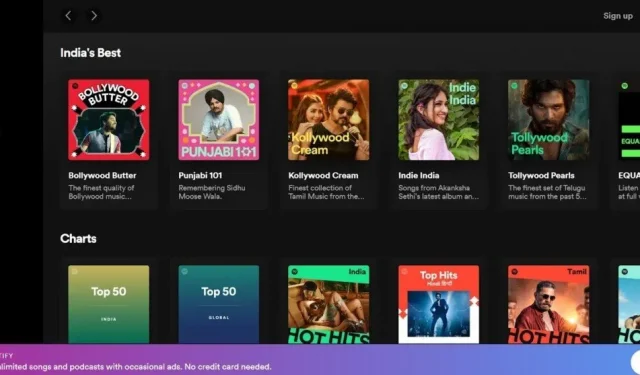
Spotify是世界上最好的音樂流媒體平台之一。人們喜歡它的原因是因為它能夠自定義您的音樂庫。
每當您創建 Spotify 播放列表時,都會根據添加到播放列表的歌曲自動生成專輯封面。
您是否知道只需幾個簡單的步驟即可在 Android 手機、iPhone、Windows、Mac 或 Google Chrome 上更改 Spotify 播放列表封面圖像?添加封面藝術將為您的播放列表增添個性。
您在尋找相同的嗎?您位於正確的頁面。請記住,在更改播放列表之前;您必須將文件轉換為 JPG 格式。
文件大小必須至少為 300*300 像素。此外,最大文件大小為 4 MB。我們提供了更改 Spotify 播放列表封面圖像的方法和步驟。
在不同平台上更改 Spotify 封面圖片的方法
- 在 Android 手機上更改 Spotify 播放列表封面圖片
- 在 iPhone 上更改 Spotify 播放列表封面圖片
- 在 Windows 或 Mac 上更改 Spotify 播放列表的封面圖像
- 在 Google Chrome 中更改 Spotify 播放列表封面圖片
1.在Android手機上更改Spotify播放列表封面圖片
Spotify 可以在 2020 年 12 月更改所有平台的封面藝術。但請記住,您只能更改您創建的播放列表。
您無法更改其他人的播放列表的封面藝術。請按照以下步驟在 Android 手機上更改封面藝術。
- 打開 Spotify 移動應用程序。
- 在“庫”部分中,選擇您的播放列表。
- 播放列表名稱下方將顯示三個點。點擊它。
- 在選項列表中,單擊編輯播放列表。
- 單擊當前封面圖像。
- 您可以通過拍照或從圖庫中選擇圖像來更改圖像。
- 選擇照片後,單擊“保存”。
這將更改 Android 手機上的 Spotify 播放列表封面圖像。
2. 在 iPhone 上更改 Spotify 播放列表封面圖像
按照以下步驟更改 iPhone 上的 Spotify 播放列表封面圖像。
- 在 iPhone 上打開 Spotify 應用程序。
- 在“庫”部分中,選擇您的播放列表。
- 在播放列表名稱下,單擊三個點圖標。點擊它。
- 在選項列表中,單擊編輯播放列表。
- 單擊當前封面圖像。
- 您可以拍照或從圖庫中選擇圖像。
- 選擇照片後,單擊“保存”。
這將更改 Android 手機上的 Spotify 播放列表封面圖像。
3. 在 Windows 或 Mac 上更改 Spotify 播放列表封面圖像
按照以下步驟在 Windows 或 Mac 上更改 Spotify 播放列表封面圖像。
- 在 Windows 桌面上打開 Spotify 桌面應用程序。
- 單擊“您的庫”選項並選擇一個播放列表。
- 播放列表名稱下方將顯示三個點。點擊它。
- 在選項列表中,單擊“更改詳細信息”。
- 單擊當前封面圖像。
- 從桌面上選擇一個圖像。
- 選擇後,單擊“打開”。
- 單擊“保存”。
如果您使用的是 Mac,請執行與上述相同的步驟。
4. 在 Google Chrome 中更改 Spotify 播放列表封面圖片
按照以下步驟在 Google Chrome 中更改 Spotify 播放列表封面圖像。
- 打開 Spotify 官方網站。
- 使用您的帳戶登錄。
- 單擊“您的庫”選項並選擇一個播放列表。
- 播放列表名稱下方將顯示三個點。點擊它。
- 在選項列表中,單擊“更改詳細信息”。
- 單擊當前封面圖像。
- 從桌面上選擇一個圖像。
- 選擇後,單擊“打開”。
- 單擊“保存”。
在 Spotify 上刪除自定義播放列表圖稿的步驟
您是否厭倦了 Spotify 應用程序中的自定義 Spotify 播放列表封面圖像?您可以輕鬆刪除自定義播放列表封面圖像,步驟與上述相同。
但如果您使用 iPhone 執行這些步驟,則刪除當前圖像的選項可能不可用。
然而,當您從計算機執行此操作時,情況並非如此。按照以下步驟刪除 Spotify 中的自定義播放列表封面圖像。
- 在計算機上打開 Spotify 應用程序或使用瀏覽器登錄。
- 單擊“您的庫”選項查看播放列表。
- 單擊帶有自定義封面圖像的播放列表。
- 播放列表名稱下方將顯示三個點。點擊它。
- 在選項列表中,單擊“更改詳細信息”。
- 將鼠標懸停在自定義播放列表封面照片上。
- 單擊帶有三個點的圖標。
- 單擊刪除照片。
- 單擊“保存”。
結論
我希望上述方法能讓您了解如何更改 Spotify 播放列表的封面圖片。
您還在為單調的封面圖片所困擾嗎?繼續更改您的播放列表封面藝術,使其看起來更漂亮。
常問問題
您可以更改手機上的 Spotify 播放列表圖像嗎?
是的,您可以更改手機上的 Spotify 播放列表圖像。他有兩個選擇。您可以拍照或從圖庫中選擇圖像。如果您使用的是 Android 手機,請遵循本文中的方法 1;如果您使用的是 iPhone,請遵循本文中的方法 2。
為什麼我無法更改我的 Spotify Picture Mobile?
有時,如果您侵犯商標、個人形像或版權,Spotify 不會讓您更改圖像。圖片也必須是 JPG 格式。最小圖像尺寸為 300*300 像素,最大尺寸為 4 GB。
如何在手機上編輯播放列表?
您需要打開 Spotify 應用程序並選擇您的播放列表。單擊右上角的三個點,然後單擊“編輯播放列表”。在歌曲右側,按住三行,以便您可以根據需要向上或向下移動它們。
如何將封面藝術添加到 iPhone 上的 Spotify 播放列表?
添加封面圖像與更改 Spotify 播放列表中的封面圖像相同。按照本文中的方法 2 將封面藝術添加到您的 Spotify 播放列表。



發佈留言